linux磁盘阵列RAID
时间:2021-06-22 18:08:53
收藏:0
阅读:0
一、RAID磁盘阵列
是Redundant Array of Independent Disks的缩写,中文简称为独立冗余磁盘阵列
把多块独立的物理硬盘按不同的方式组合起来形成一个硬盘组(逻辑硬盘),从而提供比单个硬盘更高的存储性能和提供数据备份技术
组成磁盘阵列的不同方式称为RAID级别(RAID Levels)
常用的RAID级别:RAID 0,RAID 1,RAID 5,RAID 6,RAID 1+0 等
1、RAID 0(条带化存储)
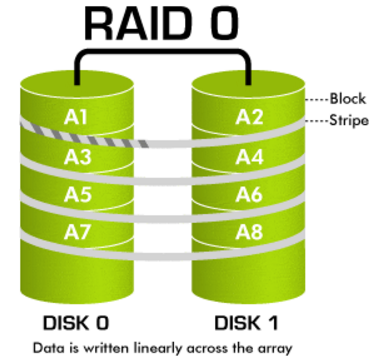
- RAID 0 连续以位或字节为单位分割数据,并行读/写于多个磁盘上,因此具有很高的数据传输率,但它没有数据冗余
- RAID 0只是单纯地提高性能,并没有为数据的可靠性提供保证,而且其中的一个磁盘失效将影响到所有数据
- RAID 0不能应用于数据安全性要求高的场合
2、RAID 1(镜像存储)
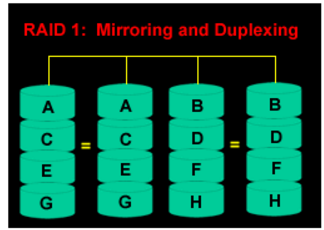
通过磁盘数据镜像实现数据冗余,在成对的独立磁盘上产生互为备份的数据
当原始数据繁忙时,可直接从镜像拷贝中读取数据,因此RAID1可以提高读取性能
RAID 1是磁盘阵列中单位成本最高的,但提供了很高的数据安全性和可用性。当一个磁盘失效时,系统可以自动切换到镜像磁盘上读写,而不需要重组失效的数据
3、RAID 5
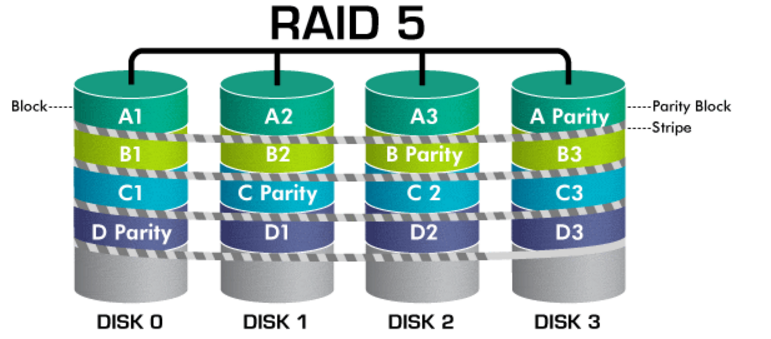
- N(N≥3)块盘组成阵列,一份数据产生N-1个条带,同时还有1份校验数据,共N份数据在N块盘上循环均衡存储
- N块盘同时读写,读性能很高,但由于有校验机制的问题,写性能相对不高
- (N-1) /N磁盘利用率
- 可靠性高,允许坏1块盘,不影响所有数据
4、RAID 6
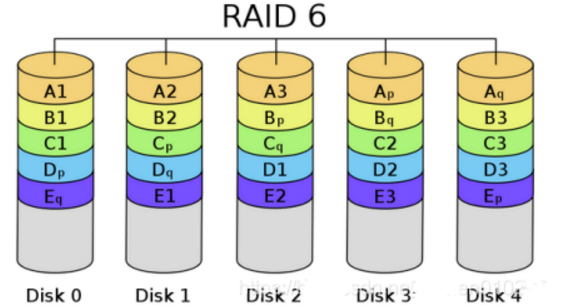
- N(N≥4)块盘组成阵列,(N-2) /N磁盘利用率
- 与RAID 5相比,RAID 6增加了第二个独立的奇偶校验信息块
- 两个独立的奇偶系统使用不同的算法,即使两块磁盘同时失效也不会影响数据的使用
- 相对于RAID 5有更大的"写损失" ,因此写性能较差
5、RAID 1 + 0(先做镜像,再做条带)
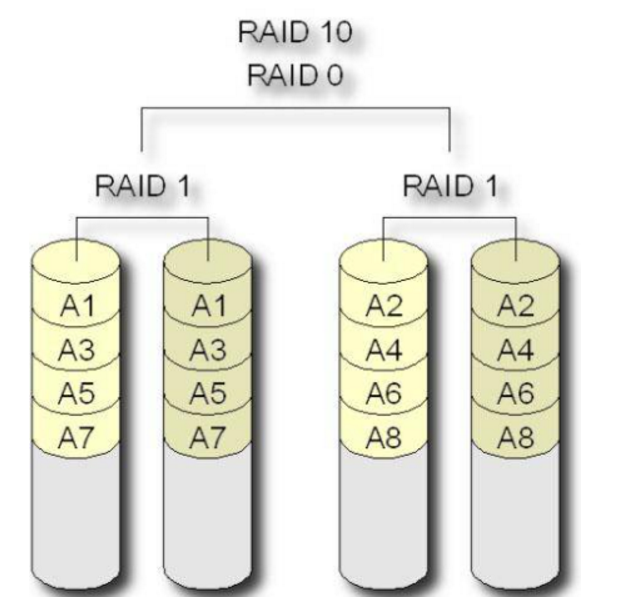
- N (偶数,N≥4)块盘两两镜像后,再组合成一个RAID
- N/2磁盘利用率
- N/2块盘同时写入,N块盘同时读取
- 性能高,可靠性高
6、RAID 0 + 1(先做条带,再做镜像)
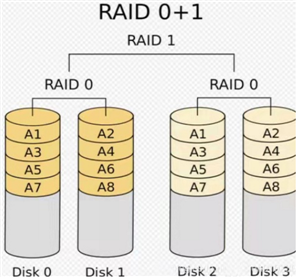
- 读写性能与RAID 10相同
- 安全性低于RAID 10
7、各个RAID级别间的区别
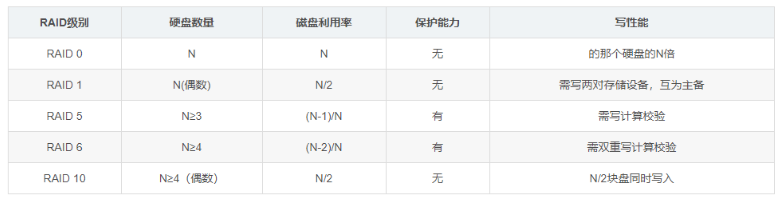
二、创建RAID:mdadm
1、格式

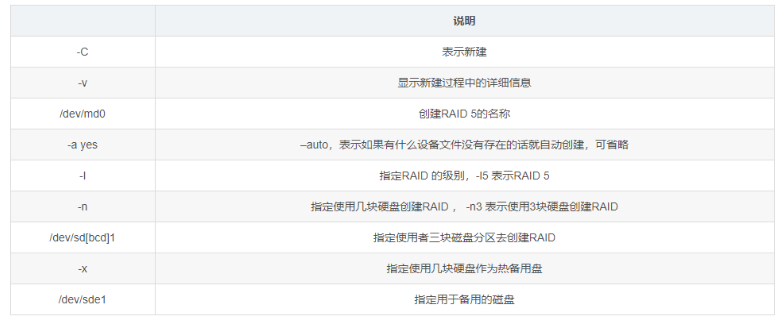
2、实现故障恢复

3、创建/etc/mdadm. conf 配置文件,方便管理RAID
echo ‘DEVICE /dev/sdc1 /dev/sdbl /dev/sdd1‘ > /etc/mdadm. conf
mdadm --detail --scan >> /etc/mdadm.conf
4、其他常用选项
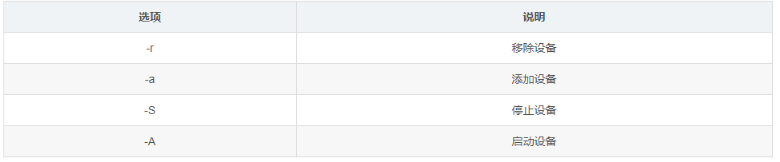
三、演示RAID 5
1、检查是否已安装mdadm软件包

2、使用fdisk工具划分出主分区sdb1、sdc1、 sdd1,、sde1,并且把分区"类型的ID标记写改为"fd"
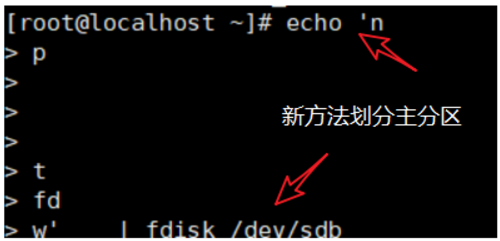
fdisk -l查看划分的磁盘
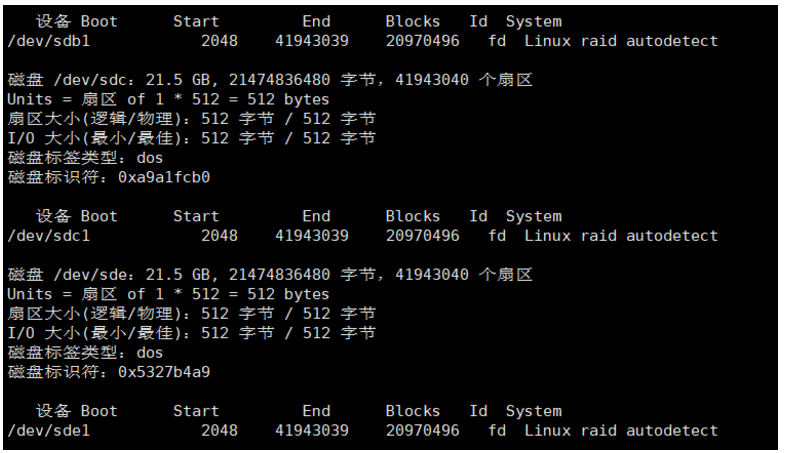
3、创建RAID
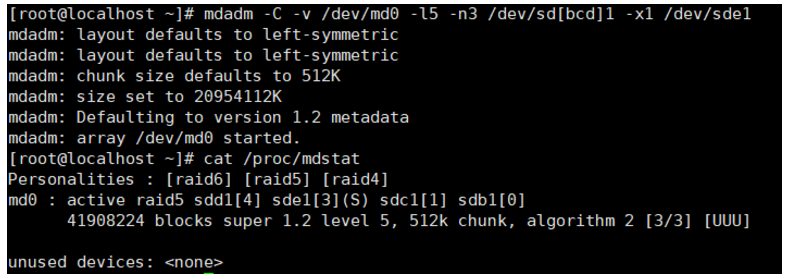
4、现在状态
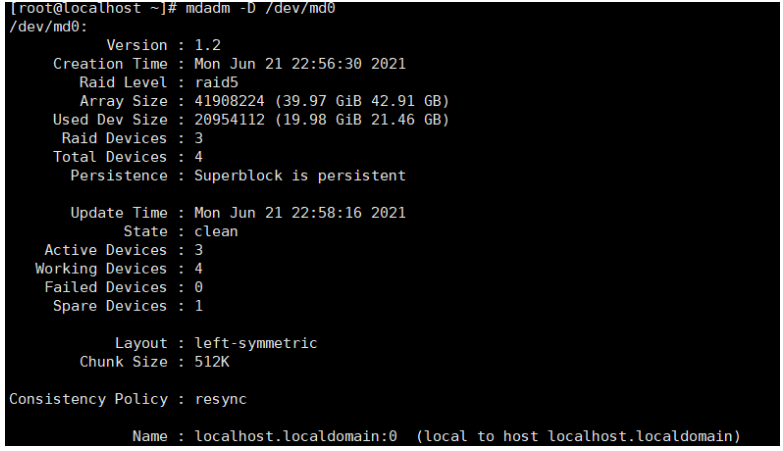
5、格式化并挂载
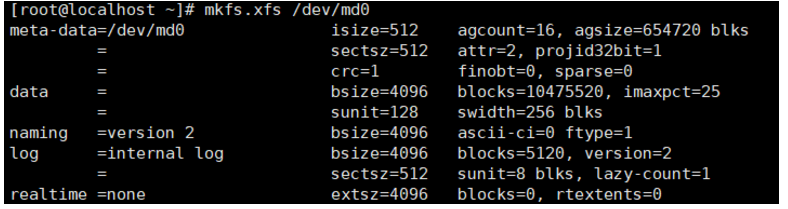
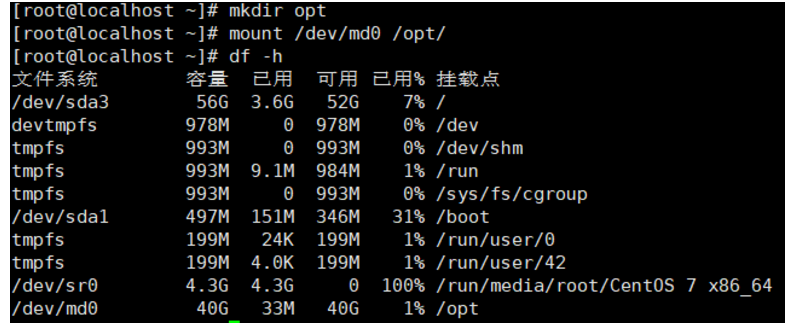
6、模拟故障并查看状态
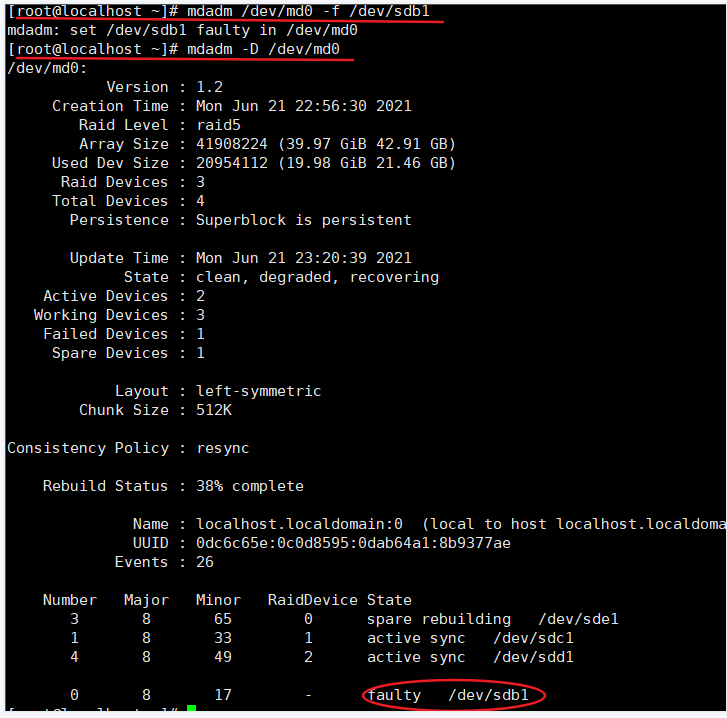
7、移除和重新添加
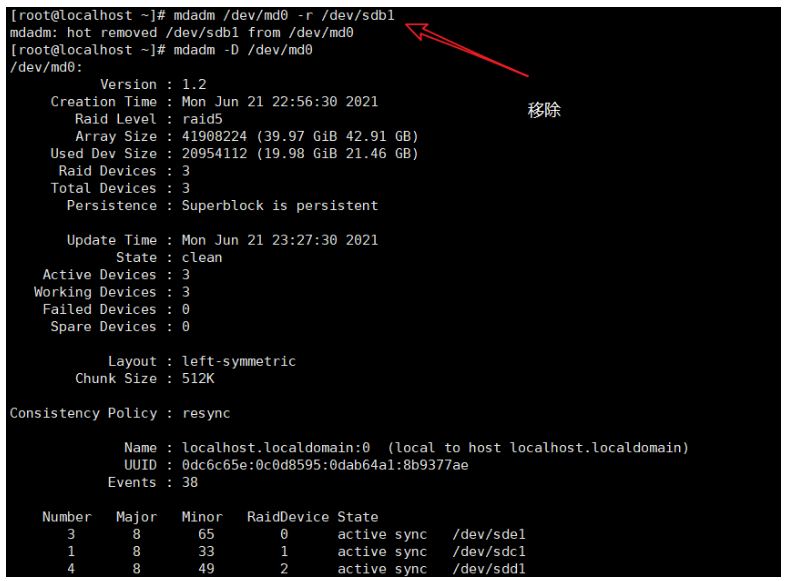
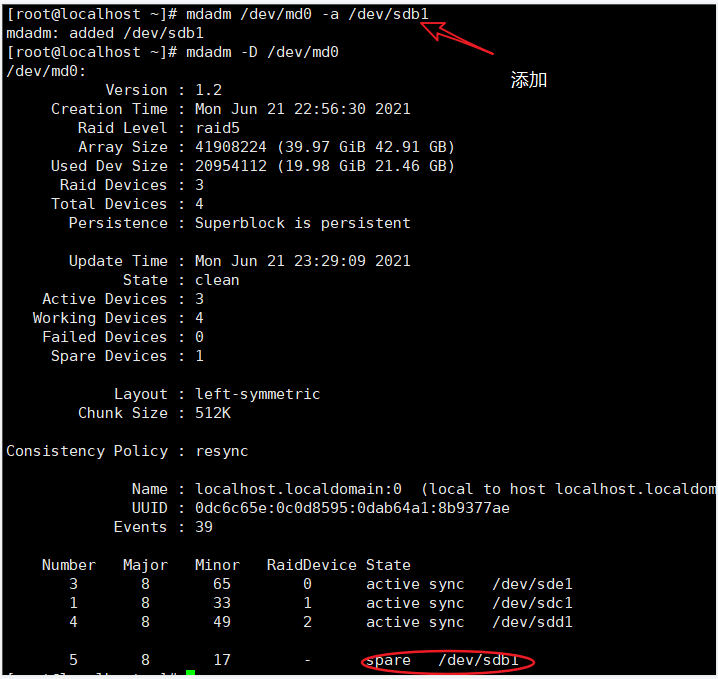
8、关闭和开启设备


四、演示RAID10(重新开系统去做,不能省事)
1、使用fdisk工具划分出主分区sdb1、sdc1、 sdd1,、sde1,并且把分区"类型的ID标记写改为"fd"
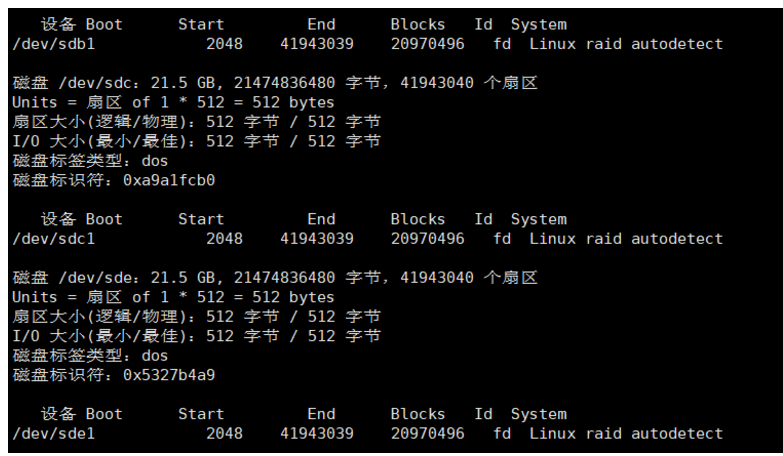
2、创建RAID
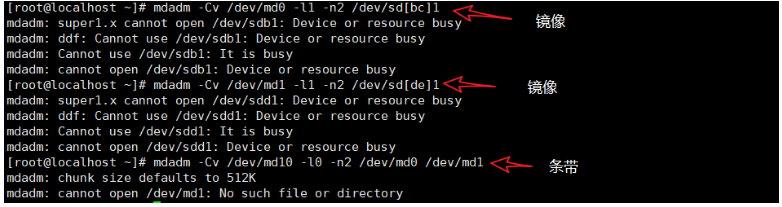
3、查看各自状态
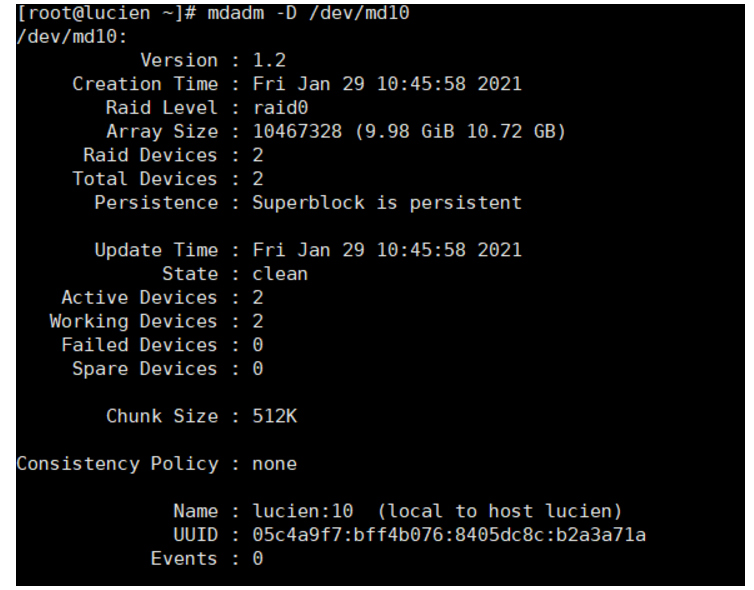
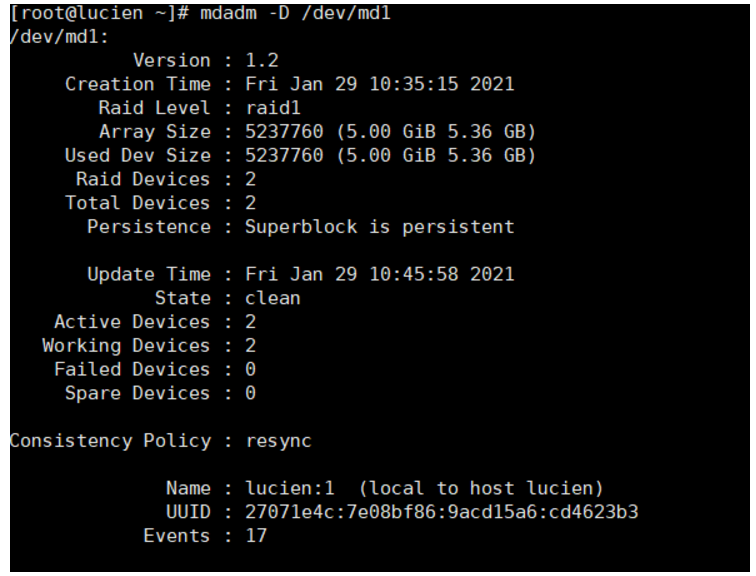
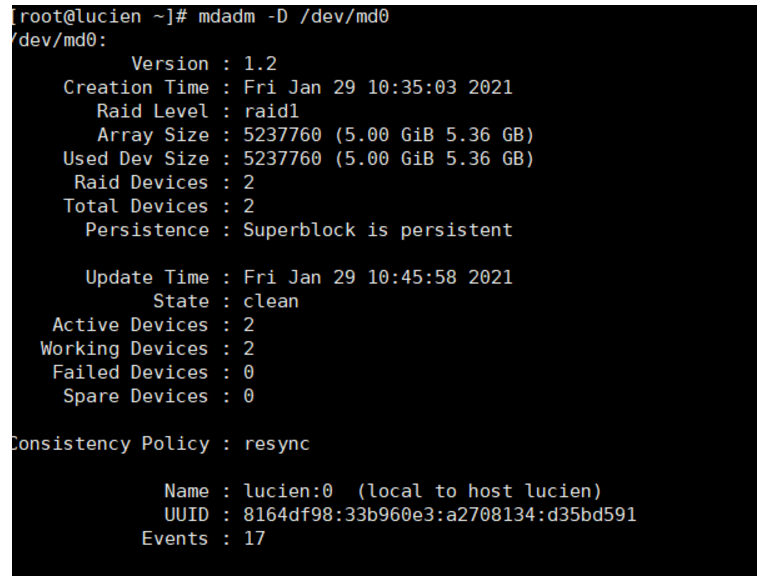
评论(0)
